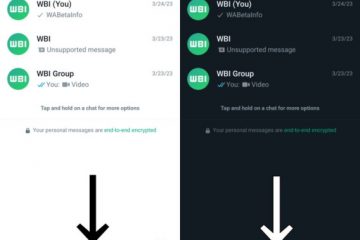Penilaian Editor: Penilaian Pengguna:[Jumlah: 0 Purata: 0].ilfs_responsive_below_title_1 { width: 300px; } @media(lebar min: 500px) {.ilfs_responsive_below_title_1 { width: 300px; } } @media(lebar min: 800px) {.ilfs_responsive_below_title_1 { width: 336px; } }
Meetmonic ialah alat percuma yang boleh anda gunakan untuk membuat URL Tersuai (Pautan) dan Halaman Pendaratan untuk Mesyuarat Dalam Talian anda. Anda boleh menggunakan halaman ini untuk menyambut tetamu/peserta anda, bertanya beberapa soalan dan kemudian memajukan mereka ke Zoom, Google atau mana-mana pertemuan dalam talian lain yang boleh anda kemas kini pada bila-bila masa.
Orang yang menggunakan mesyuarat dalam talian setiap hari , selalunya berasa agak menjengkelkan untuk menghantar pautan jemputan. Anda perlu mengambil URL pautan dan sama ada memasukkannya ke dalam jemputan Kalendar Google atau berkongsinya melalui E-mel atau Slack/Microsoft Teams/Bitrix dll.
Jika malangnya, terdapat beberapa isu dalam aplikasi mesyuarat, anda perlu mengemas kini jemputan bertemu pada saat-saat akhir atau menggunakan platform yang sama sekali berbeza yang menyusahkan tetamu dan mungkin akan menjengkelkan mereka.
Meetmonic menyediakan penyelesaian yang bagus untuk menghilangkan masalah ini. Anda boleh menjenamakan URL Meet anda tanpa mengikatnya pada mana-mana platform, mengawal orang yang boleh mengakses pautan anda dan menyerahkan URL Jenama Tersuai kepada tetamu tanpa perlu risau tentang mengemas kininya kemudian.
Halaman pendaratan tersuai juga menawarkan anda peluang yang baik untuk membuat tanggapan pertama yang sangat penting dan membantu anda bertemu orang seolah-olah mereka hadir secara fizikal di pejabat anda.
Berikut ialah beberapa Ciri yang ditawarkan oleh Meetmonic:
Sediakan URL selamat yang mudah diingat dan penanda halaman kepada tetamu anda untuk menyertai mesyuarat. Berikan salam, arahan dan banyak lagi kepada tetamu anda sebelum anda memulakan mesyuarat. Kemukakan soal selidik sebelum permulaan mesyuarat supaya anda boleh mendapatkan beberapa maklumat yang diperlukan yang mungkin diperlukan sebelum anda memulakan. Jawapan dihantar kepada anda melalui e-mel. Tukar destinasi/platform mesyuarat anda dengan mudah, kemas kini kata laluan dsb. tanpa perlu mengemas kini pautan mesyuarat. Dayakan atau Lumpuhkan pautan anda pada bila-bila masa. Langkau sebarang pengenalan dan masuk ke dalam panggilan bertemu dengan segera tanpa membuang masa. Kata laluan melindungi mesyuarat anda. Ini berbeza daripada kata laluan platform yang anda tentukan untuk menyertai pertemuan. Simpan rekod orang yang anda temui, apabila anda bertemu dengan mereka dan dokumentasikan nota daripada semua mesyuarat di satu tempat.
Cara ia Berfungsi:
1. Navigasi ke Meetmonic menggunakan pautan yang telah kami sediakan di penghujung artikel ini.
2. Klik pada pautan ‘Daftar’ di bahagian atas sebelah kanan halaman utama, taip Nama anda, alamat E-mel, nyatakan kata laluan anda dan kemudian klik pada butang ‘Daftar’.
3. Klik pada butang besar untuk membuat halaman pendaratan URL Tersuai baharu untuk pautan mesyuarat anda dan kemudian pilih templat Profil untuk halaman anda.
4. Ini membawa anda ke Editor Meet di mana anda boleh menyesuaikan templat dengan memuat naik imej, menyatakan Nama, Tajuk, Mesej anda dan banyak lagi bergantung pada templat yang anda pilih.
5. Seterusnya, klik pada ‘Maklumat Mesyuarat’ dan nyatakan URL Meet yang lengkap bergantung pada platform seperti Google, Zum dll. Anda boleh memilih untuk menyahaktifkan mesyuarat pada bila-bila masa daripada tab ini.
6. Klik pada ‘Ciri Tambahan’ untuk menentukan sebarang kata laluan (pilihan) dan untuk menambah Soalan yang akan dikemukakan kepada pelawat anda sebelum permulaan pertemuan.
7. Klik pada ‘Pengendalian Mesyuarat’-> ‘Tetapkan/Tukar Pemegang Mesyuarat anda dan taipkan nama utama yang mudah diingati untuk URL Tersuai. Jika anda memilih’mymeeting’sebagai Pengendali Mesyuarat, URL tersuai anda ialah mymeeting.pro.meetmonic.com.
8. Sahkan bahawa semua tetapan di atas adalah betul dan klik pada ‘Terbitkan Perubahan’ di bahagian bawah Editor untuk mengaktifkan Halaman Pendaratan.
9. Anda boleh mengklik kanan pada’Buka Pautan’di bahagian atas Editor Meet, menyalin alamat pautan dan berkongsi dengan sesiapa sahaja yang anda inginkan.
10. Untuk melihat Sejarah Mesyuarat anda, anda boleh mengklik pada’Sesi’dalam bar sisi pada Papan Pemuka. Klik pada ‘Lihat’ untuk melihat jawapan kepada soalan dan untuk merekodkan nota anda tentang sesi tertentu.
11. Untuk melihat, mengedit atau memadam URL Tersuai yang telah anda buat, klik pada’Mesyuarat’dalam bar sisi. Anda boleh mengedit URL Meet sebenar pada bila-bila masa (Google, Zoom dsb) tanpa mengubah URL Tersuai yang telah anda pilih.
Kata Akhir:
Meetmonic ialah alat yang hebat untuk mencipta Tersuai Berjenama URL untuk Google/Zoom Meets anda dan bukannya berkongsi pautan jemputan secara langsung. Anda boleh menukar pautan atau platform Mesyuarat pada bila-bila masa tanpa menjejaskan URL Tersuai dan ini merupakan ciri yang sangat berguna. Anda juga boleh mengemukakan beberapa soalan kepada pelawat anda sebelum mesyuarat bermula untuk mengumpul beberapa maklumat penting. Teruskan dan mencubanya. Ia kelihatan sangat menjanjikan dan saya pasti lebih banyak ciri akan ditambah untuk menjadikannya lebih baik.
a> untuk menavigasi ke Meetmonic.